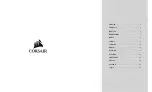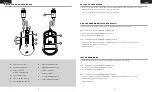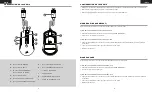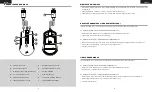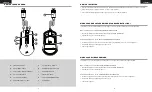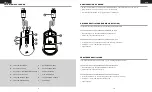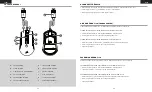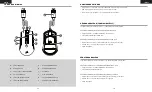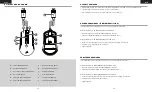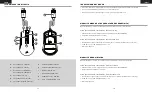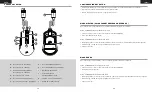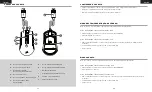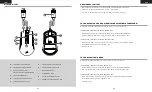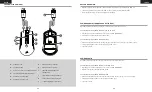3
4
FRANÇAIS
FRANÇAIS
PRÉSENTATION DE LA SOURIS
A
— BOUTON CLIC GAUCHE
B
— BOUTON CLIC DROIT
C
— MOLETTE DE DÉFILEMENT /
BOUTON CLIC DU MILIEU
D
— BOUTON CYCLE DPI
E
— BOUTON SUIVANT DE GAUCHE
F
— BOUTON PRÉCÉDENT DE GAUCHE
G
— BOUTON SUIVANT DE DROITE
H
— BOUTON PRÉCÉDENT DE DROITE
I
— VOYANT À LED DES DPI
J
— PATINS EN PTFE
K
— CAPTEUR GAMING OPTIQUE
L
— CÂBLE DE CONNEXION USB
A
B
G
D
H
E
K
F
C
J
I
L
> Allumez votre ordinateur et branchez la souris sur un port USB 2.0 ou USB 3.0 disponible de votre ordinateur.
> Téléchargez le logiciel iCUE sur www.corsair.com/downloads.
> Exécutez le programme d’installation et suivez les instructions d’installation.
CONFIGURATION DE LA SOURIS
En mode droitier, les boutons Suivant et Précédent de droite sont désactivés.
COMMENT PASSER EN MODE DROITIER AVEC iCUE
> Allez dans Paramètres et sélectionnez l’icône de l’appareil M55 RGB PRO.
> Désactivez « Activer le mode gaucher ».
COMMENT PASSER EN MODE DROITIER SANS iCUE
> Appuyez simultanément sur les boutons Suivant et Précédent de droite et maintenez-les enfoncés pendant
5 secondes.
> Les voyants LED des DPI et du logo clignotent trois fois en rouge.
> Relâchez les boutons.
MODE DROITIER (PAR DÉFAUT)
En mode gaucher, les boutons Suivant et Précédent de gauche sont désactivés.
COMMENT PASSER EN MODE GAUCHER AVEC iCUE
> Allez dans Paramètres et sélectionnez l’icône de l’appareil M55 RGB PRO.
> Activez « Activer le mode gaucher ».
COMMENT PASSER EN MODE GAUCHER SANS iCUE
> Appuyez simultanément sur les boutons Suivant et Précédent de gauche et maintenez-les enfoncés pendant
5 secondes.
> Les voyants LED des DPI et du logo clignotent trois fois en rouge.
> Relâchez les boutons.
MODE GAUCHER